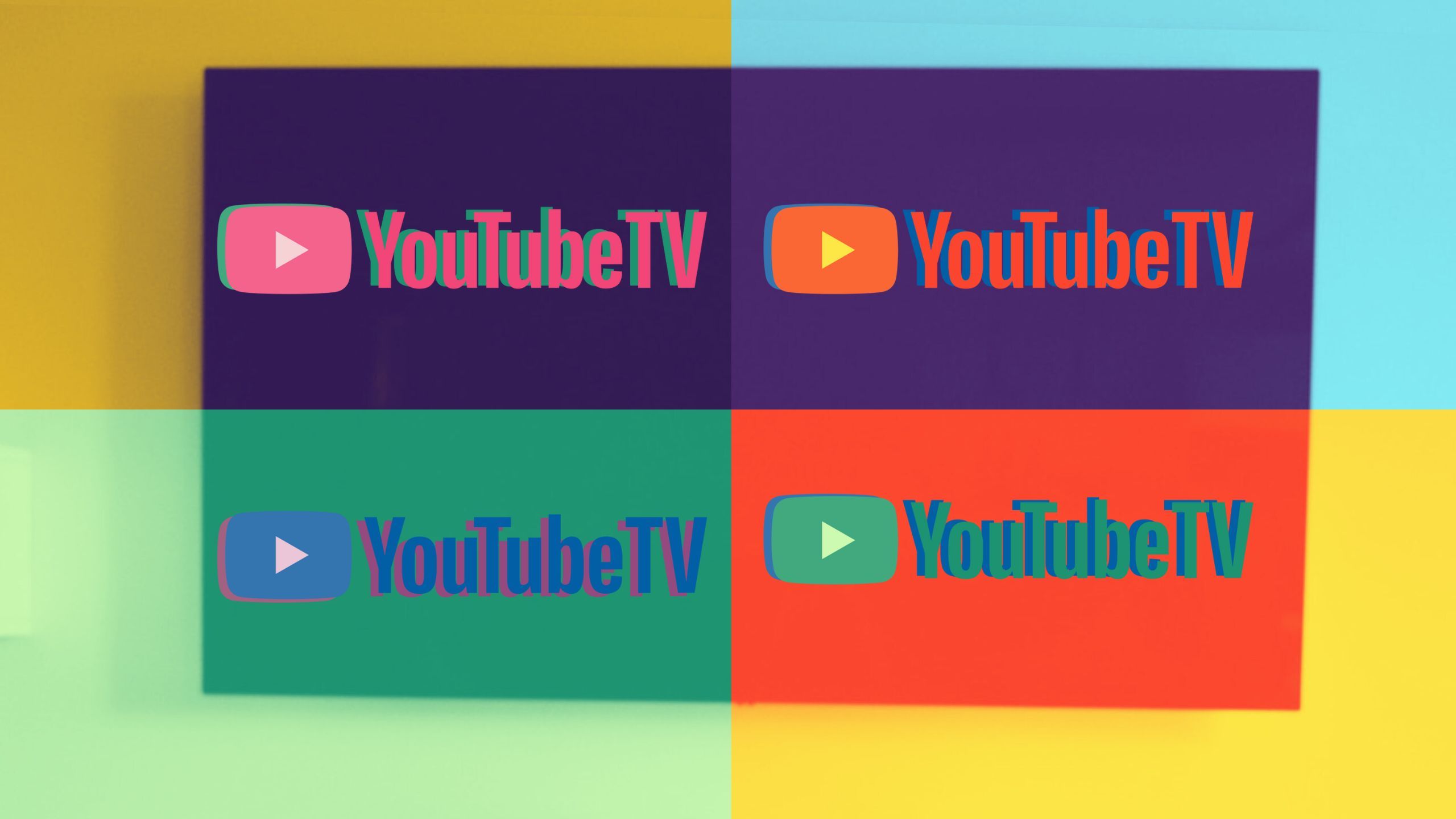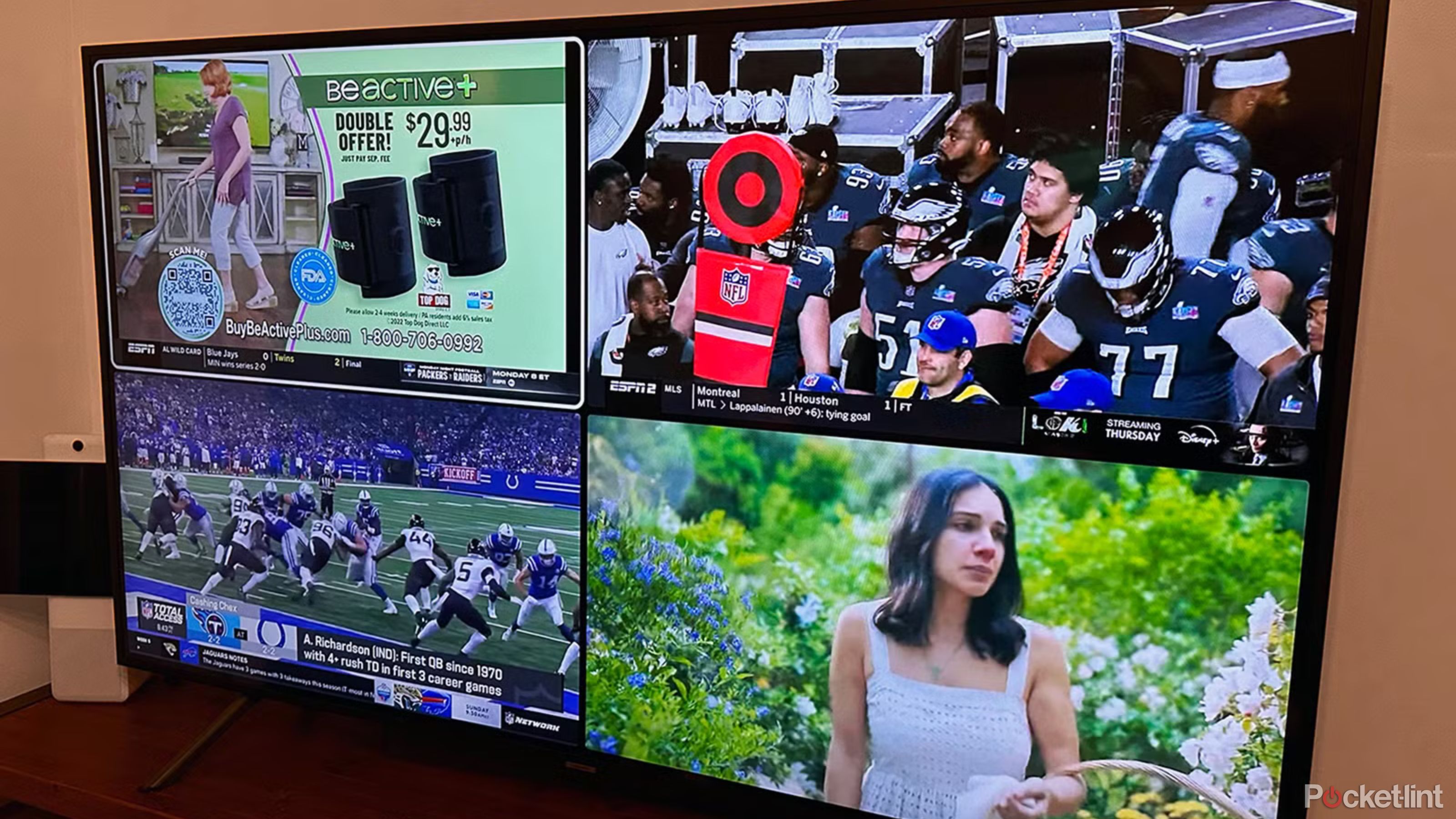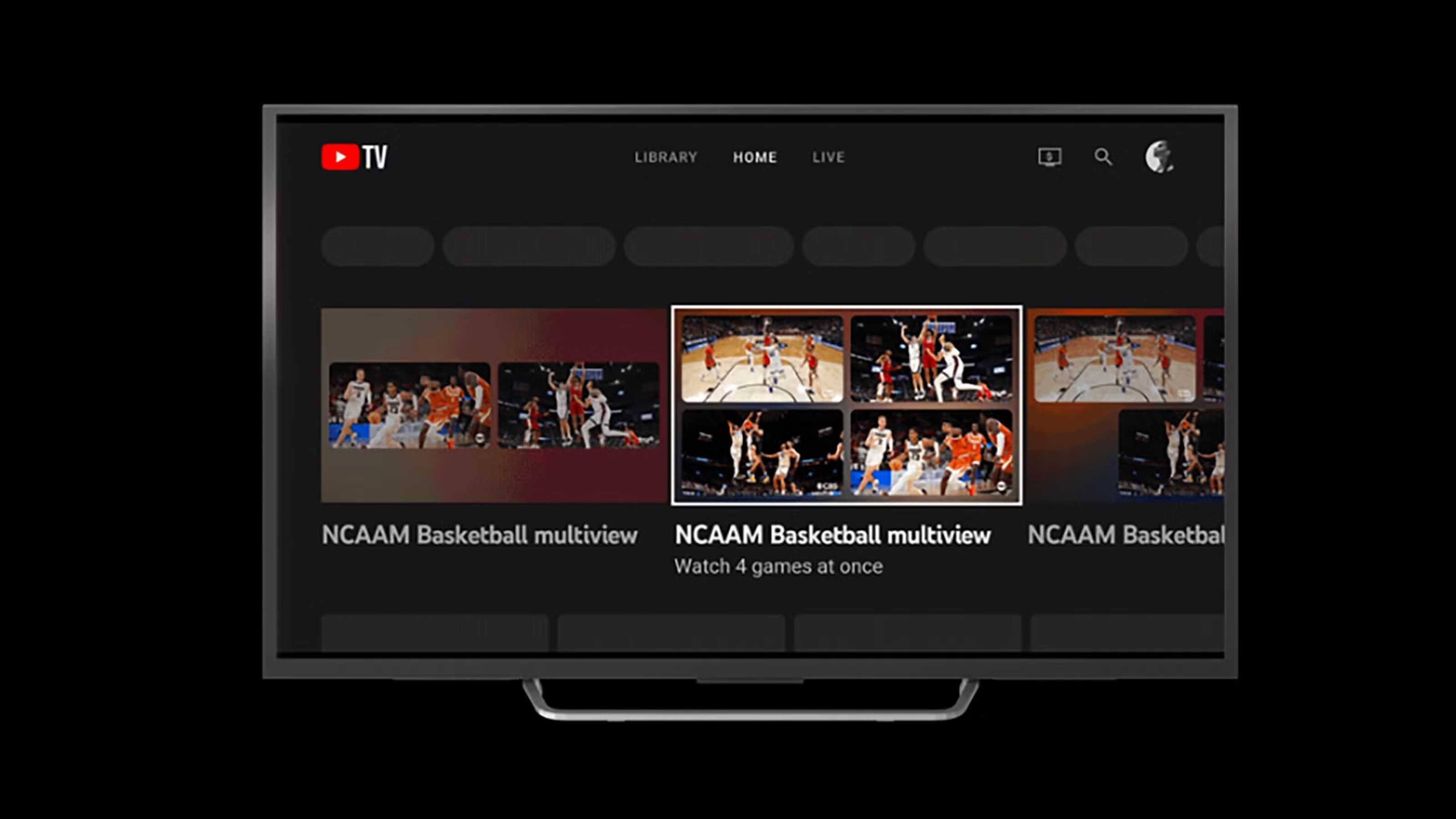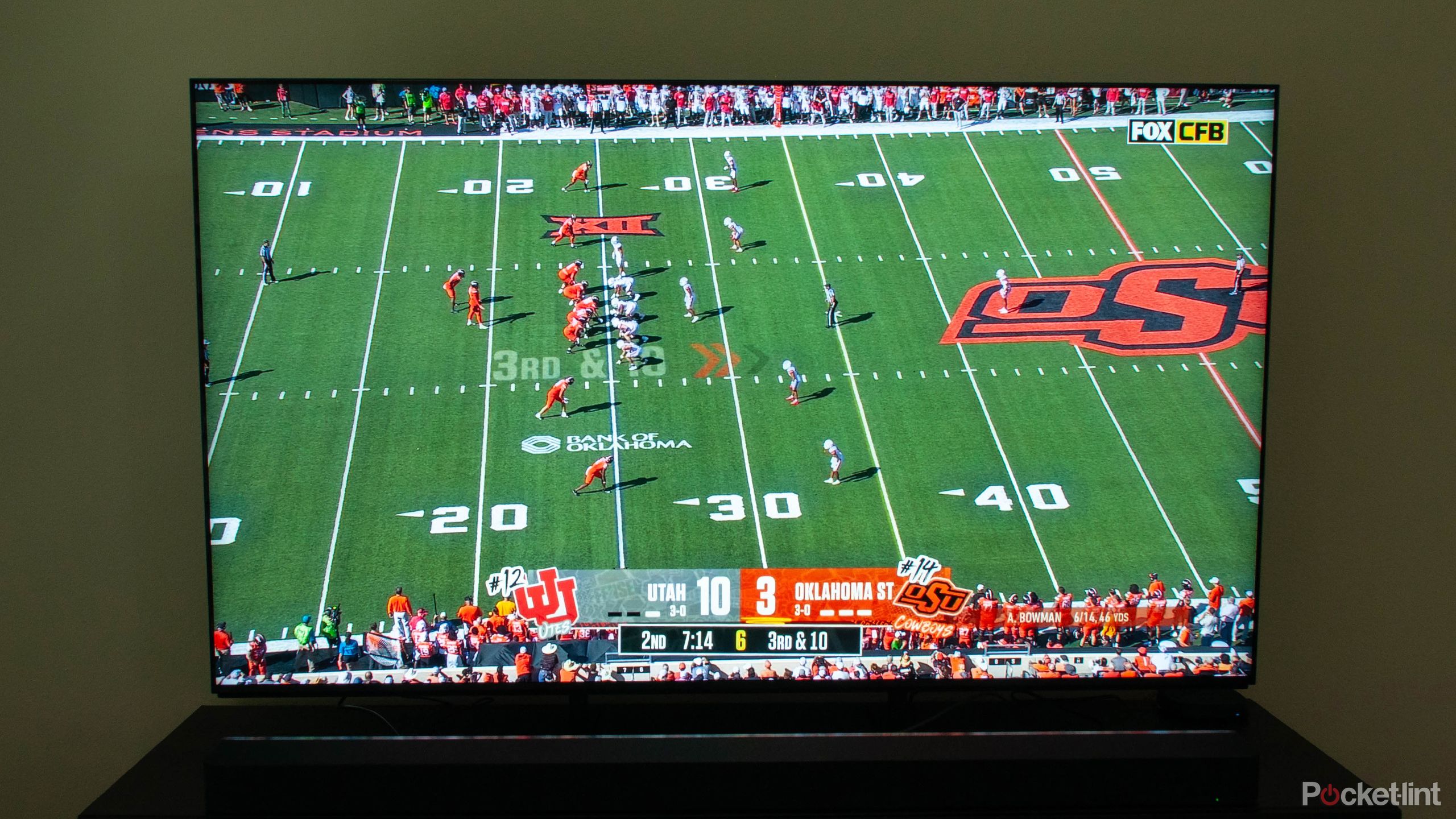Principais insights
- O recurso Multiview do YouTube TV permite assistir até quatro jogos ao mesmo tempo, o que é ideal para entusiastas de esportes.
- O Multiview está disponível apenas em caixas de streaming como Roku e Apple TV, e não em dispositivos móveis ou laptops.
- Embora esse recurso tenha algumas limitações, é extremamente útil. Usei tudo durante a última temporada de futebol.
YouTube TV é considerado uma das melhores opções para streaming de esportes ao vivo, principalmente devido ao seu recurso multiview. Ele permite que você assista a até quatro jogos ao mesmo tempo e, embora possa parecer opressor para quem não gosta de esportes, é uma das poucas maneiras de garantir que você não perca nenhuma ação de suas ligas esportivas favoritas. O YouTube TV transmite jogos da NFL, NBA, MLB, NHL e até da Premier League. Também oferece acesso exclusivo ao NFL Sunday Ticket, que inclui todos os jogos da NFL.
O YouTube TV já é uma excelente opção para quem deseja TV ao vivo sem cabo tradicional Compromisso, mas com o YouTube TV Multiview você pode assistir ao seu evento favorito enquanto as crianças curtem a Disney ou seu cônjuge transmite seu programa de TV favorito.
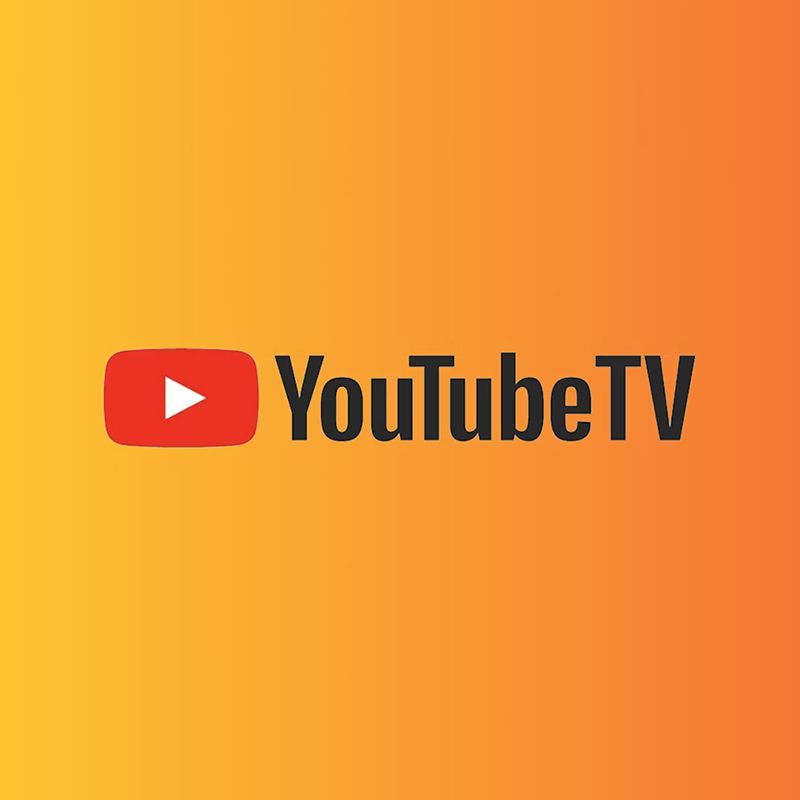
YouTube TV
O plano básico do YouTube TV custa US$ 72,99 por mês, mas os clientes iniciantes podem obter um preço promocional de US$ 62,99 por mês durante os primeiros três meses.
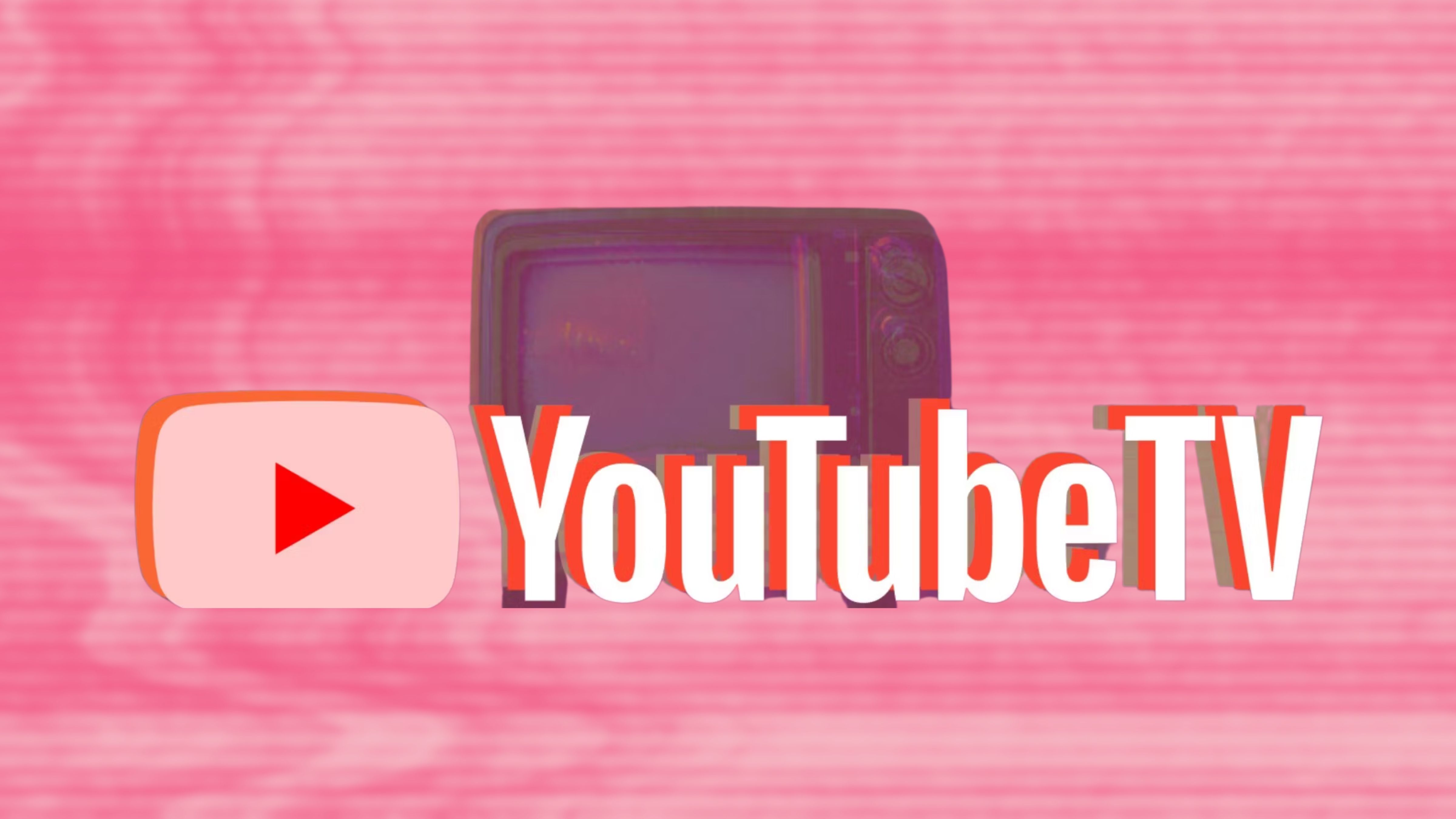
Relacionado
Qual é a diferença entre o YouTube TV e o YouTube Premium?
As diferentes opções de assinatura do YouTube podem ser confusas. Aqui você pode descobrir como os diferentes serviços diferem.
Multiview foi projetado para dispositivos de streaming
O Multiview permite assistir de duas a quatro transmissões simultaneamente no YouTube TV, dividindo a tela da TV em metades ou quartos. No entanto, não está disponível em todas as versões do aplicativo YouTubeTV. Está disponível apenas no aplicativo YouTube TV em caixas de streaming como Roku, Fire TV e Apple TV.
Não funciona em dispositivos móveis e laptops. Também não está disponível na maioria dos aplicativos de smart TV do YouTube. Portanto, se você está se perguntando por que não consegue encontrar opções de multivisualização no YouTube TV, talvez não tenha o dispositivo certo.
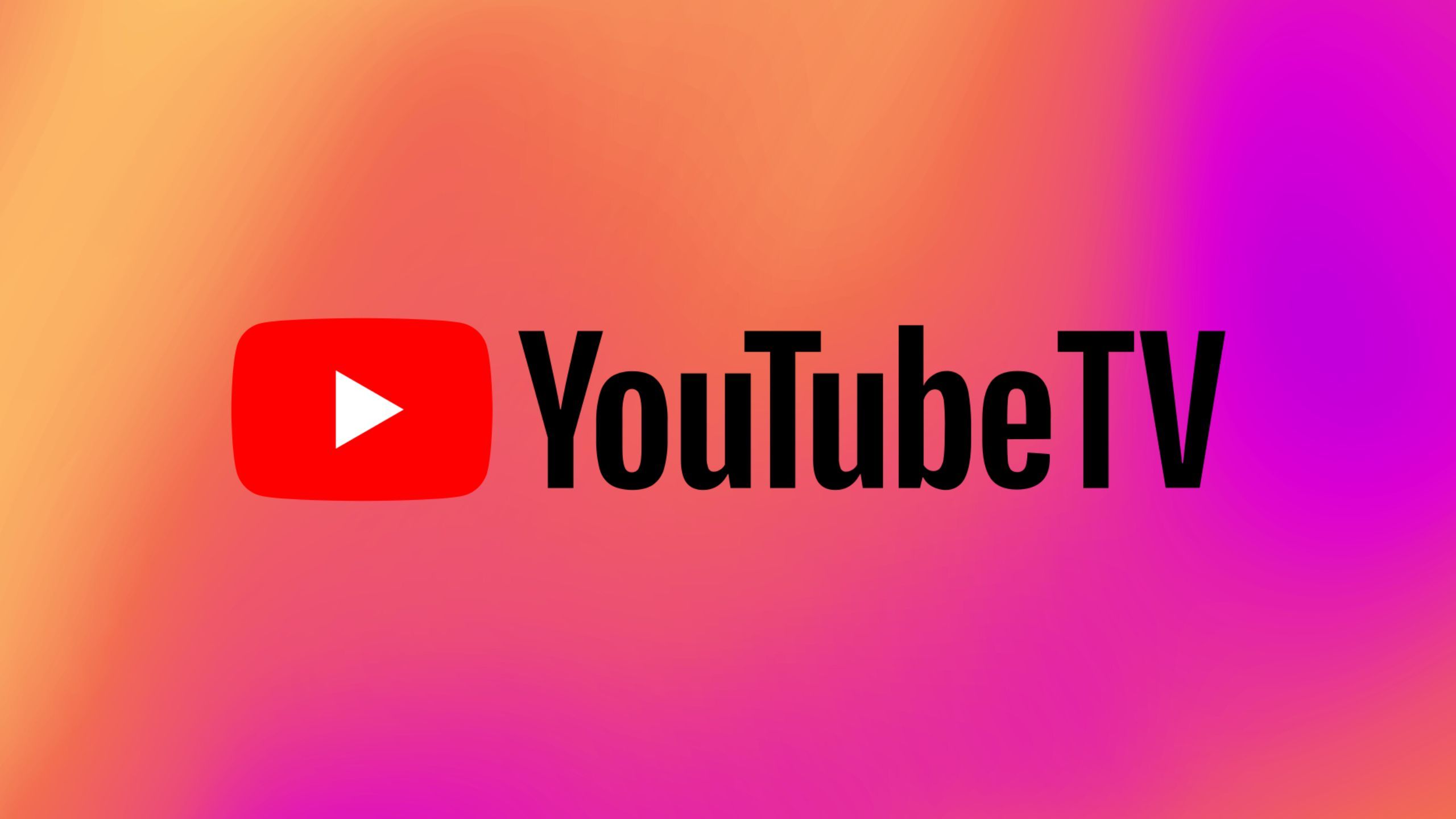
Relacionado
O que está incluído no plano básico do YouTube TV?
O YouTube TV tem um plano básico robusto que pode economizar algum dinheiro se você mudar do cabo.
Como usar o YouTube TV Multiview para assistir quatro transmissões ao mesmo tempo
Nunca mais perca um jogo
Quando você acessa a tela inicial do YouTube TV, há três maneiras de encontrar canais que oferecem atualmente experiências multivisualização. Todos os streams Multiview disponíveis atualmente estão listados na seção “Para você” na tela inicial. Há também uma seção “Assistir em Multiview” na tela inicial com os streams Multiview mais recentes.
A maneira mais fácil de assistir a vários eventos no Multiview é encontrar qualquer stream que deseja assistir e começar a assistir. Em seguida, enquanto o conteúdo estiver sendo reproduzido, pressione no controle remoto para que o botão Multiview apareça no canto inferior esquerdo da tela. Selecione-o para exibir um menu com todas as opções de multivisualização disponíveis. Ele aparecerá à direita do stream.
- Comece a assistir cada fluxo sua escolha.
- Enquanto o conteúdo está sendo reproduzido, pressione para baixo no seu controle remoto.
- Procure por isso Botão Multivisualização canto inferior esquerdo da tela.
- Selecione-o para acessar o menu com as opções de multivisualização disponíveis (aparece à direita do stream).
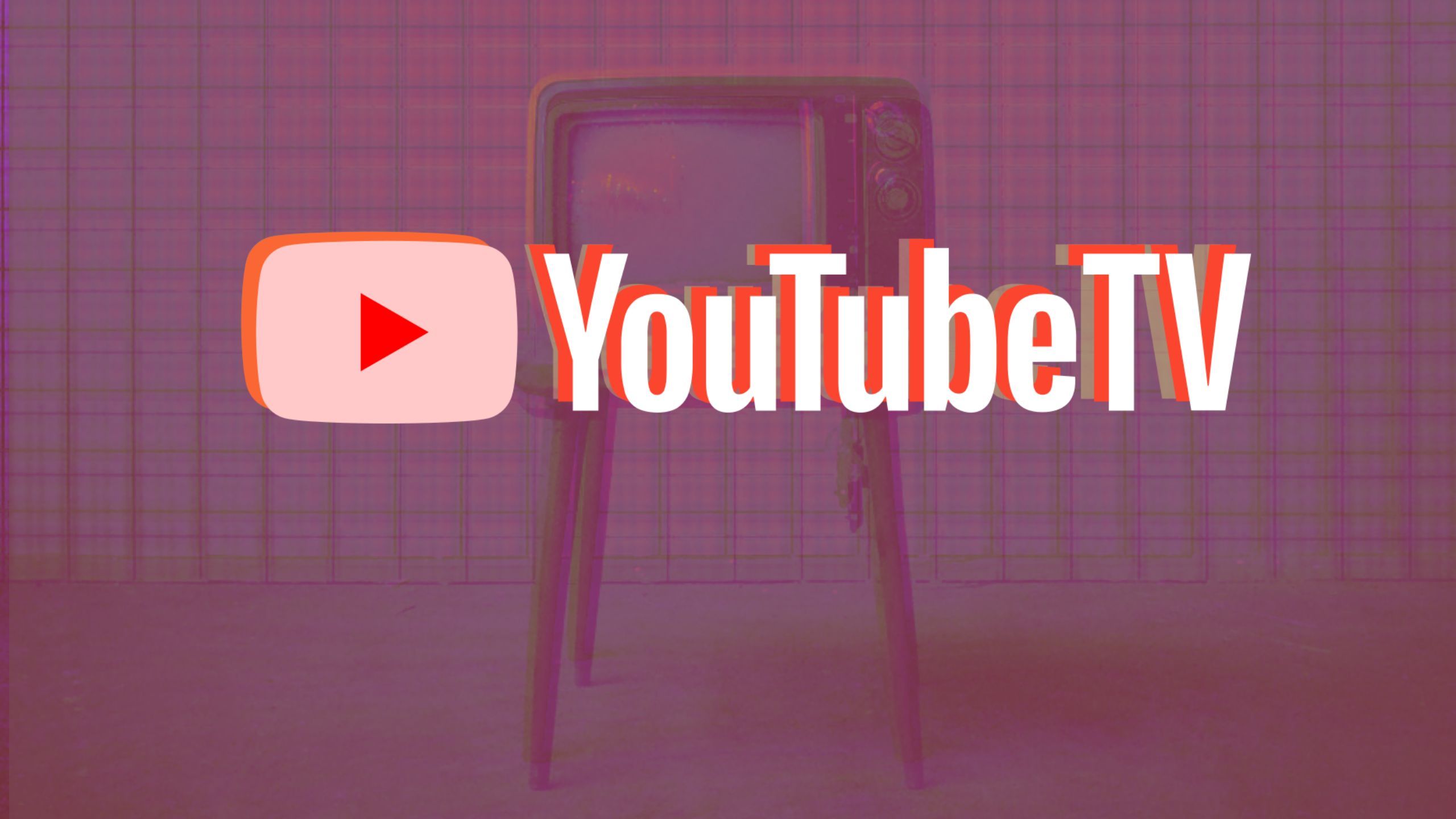
Relacionado
O YouTube TV é muito melhor do que a TV a cabo tradicional e não chega nem perto
Se você está preocupado em abandonar seu plano de cabo tradicional pelo YouTube TV, não se preocupe
Quando o Multiview é usado, todos os seus streams são exibidos em seções na tela. O som é reproduzido a partir do stream no canto superior esquerdo ou esquerdo da tela (dependendo de quantos streams existem). Você pode mover o áudio de um stream para outro usando o teclado direcional do controle remoto. O canal no qual o som está sendo reproduzido é destacado com uma caixa branca. Você também pode ir para tela inteira em um stream específico clicando nele enquanto o áudio está selecionado. Isto fechará os outros canais e retornará ao modo normal de exibição de canal único.
O que você pode assistir com o YouTube Multiview?
De predefinições a gêneros
YouTube
A reclamação mais comum do Multiview é que você não pode escolher quais canais ou programas deseja assistir. Em vez disso, você escolhe entre opções de conteúdo predefinidas que suportam a função multivisualização. Portanto, você pode não encontrar todos os quatro jogos da NFL que deseja assistir. Ou há momentos em que você deseja usar a tela dividida e assistir a um jogo enquanto seu parceiro assiste ao seu programa favorito – apenas para descobrir que ambos não estão disponíveis juntos no multiview.
O Google explica por que não pode oferecer o Multiview totalmente personalizável em sua página de perguntas frequentes sobre o Multiview: “Nosso objetivo com o Multiview é disponibilizá-lo para todos que possuem uma TV. Como a maioria dos dispositivos não possui hardware para suportar multivisualização, temos que lidar com o processamento de feeds de vídeo em nossos servidores para permitir a multivisualização.”

Relacionado
YouTube TV em movimento: por quanto tempo você consegue permanecer conectado?
Uma das melhores partes do YouTube TV é tê-lo em qualquer lugar, mas você precisa conectá-lo à sua casa
Canais que funcionam com Multiview
Existem quatro categorias básicas de multivisualização, sempre disponíveis com múltiplas opções de canais cada.
- Esporte: ESPN, ESPN 2, Fox Sports 1, NBC Golf Channel
- Notícias: BBC News, CNN, canal Fox News, MSNBC
- Notícias de negócios: CNBC, Fox Business Network
- Clima: Fox Weather, o canal meteorológico
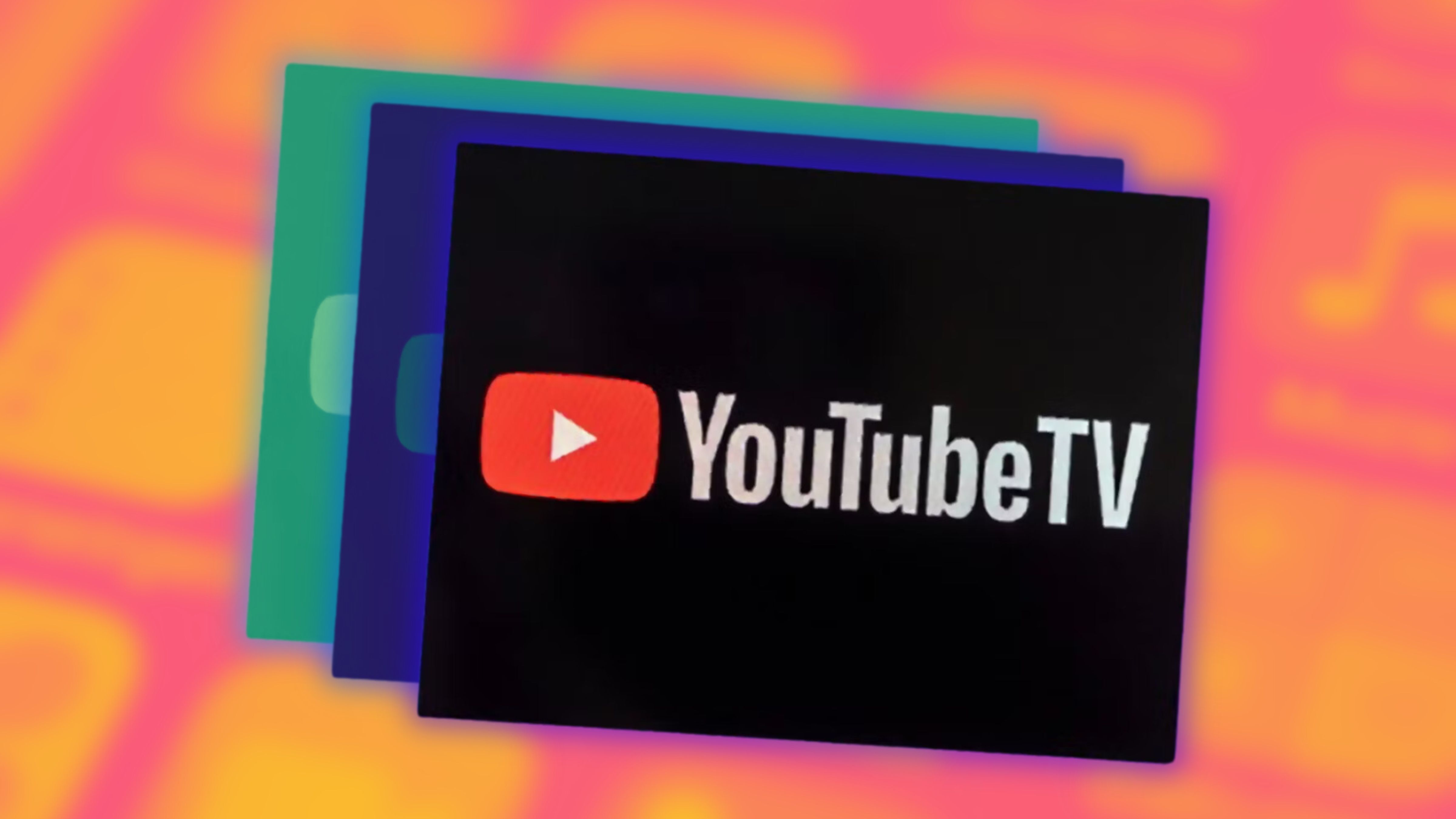
Relacionado
É assim que obtenho canais específicos e individuais no YouTube TV
O YouTube TV oferece aos clientes mais flexibilidade do que a televisão a cabo tradicional, dando-lhes a opção de assinar um número selecionado de canais à la carte.
Conselhos sobre como usar o Multiview como fã de esportes
Certifique-se de obter o máximo retorno do seu investimento
Se quiser aproveitar ao máximo o recurso multivisualização do YouTubeTV, certifique-se de conectar-se aos melhores pacotes esportivos que o YouTube tem a oferecer, como: B. Complementos como NFL Game Pass e NBA League Pass.
Há também um pacote YouTubeTV Sports+ que você pode adicionar à sua assinatura básica do YouTube TV. No entanto, eu recomendaria verificar os canais primeiro. Atualmente, a NFL e a NBA são as duas únicas grandes ligas esportivas que oferecem acesso a todos os jogos via YouTubeTV. No entanto, você deve assinar o NFL Game Pass e o NBA League Pass.
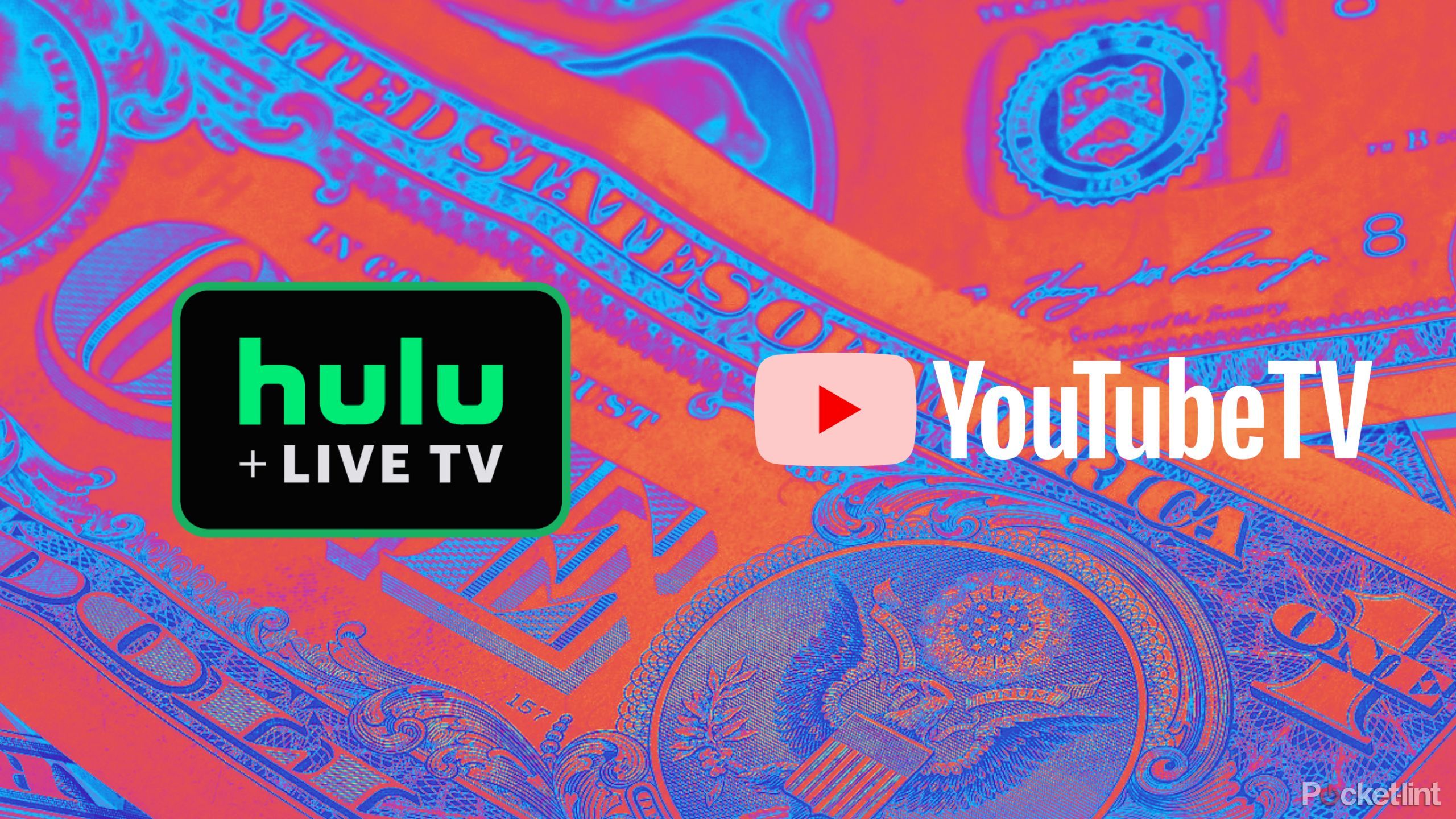
Relacionado
Comparei o YouTube TV e o Hulu + Live TV – aqui está qual deles eu desistiria da TV a cabo
No mundo das alternativas a cabo, o Hulu e o YouTube reinam supremos, mas um pode ser melhor para você.
Você pode obter o NFL Game Pass diretamente no aplicativo YouTubeTV, mas o NBA League Pass deve ser adquirido por meio do aplicativo NBA e vinculado à sua conta do YouTube TV. Se você é fã de qualquer uma das ligas, o YouTubeTV com Multiview é uma ótima maneira de assistir às próximas temporadas. Você pode transmitir quatro jogos ao mesmo tempo sem conectar quatro TVs.
Perguntas frequentes
P: O que é o YouTube TV?
O YouTube TV é um serviço de streaming de TV ao vivo do YouTube, uma subsidiária do Google.
Oferece TV ao vivo de mais de 85 canais populares de transmissão, cabo e esportes regionais, bem como conteúdo sob demanda. Além dos canais de TV tradicionais, os assinantes têm acesso ao Cloud DVR com armazenamento ilimitado e podem assistir TV em diversos dispositivos como smartphones, tablets, computadores e smart TVs. É separado da plataforma normal do YouTube e destina-se a quem pretende substituir os serviços tradicionais de televisão por cabo ou satélite.